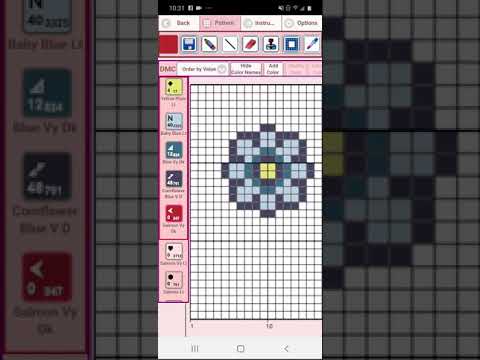Cross Stitch Pattern Creator
Compras na aplicación
10.000+
Descargas
PEGI 3
info
Acerca desta aplicación
Creador de patróns de punto de cruz
Vén con 4 patróns de punto de cruz de mostra. A descarga é gratuíta. A activación é de 2,99 $.
Moi recomendable o uso dunha tableta debido ao tamaño do patrón de punto de cruz.
Crea os teus propios patróns de punto de cruz usando Cross Stitch Pattern Creator
Para crear patróns de punto de cruz, seleccione o botón Crear un patrón de punto de cruz.
Aparecerá o Editor de patróns de punto de cruz. Encha os cadrados coas cores do fío dental DMS.
Incluso podes engadir as túas propias cores se queres.
Para comezar - Usa o lapis para encher cadrados ao teu patrón de punto de cruz. Usa o borrador para borrar os cadrados cheos do teu patrón de punto de cruz.
Tamén podes seleccionar entre máis de 80 selos e bordos para aplicar ao teu patrón de punto de cruz.
Os botóns de esquerda a dereita na barra de botóns son:
Botón DMC Floss Color: use para seleccionar a cor do fío dental que quere usar
Botón Gardar: botón para gardar o seu patrón
Botón de lapis: botón para encher cadrados no patrón de punto de cruz
Botón Borrador: úsao para borrar cadrados cheos e liñas de punto traseiro do teu patrón
Botón de pespunte: primeiro seleccione o botón de cor para seleccionar a cor para o punto de costas. Agora selecciona o botón Punto de costado para engadir liñas de punto ao patrón de punto de cruz
Botón de movemento de pespunte: seleccione un punto e arrástreo a unha nova localización
Mover puntada traseira final: seleccione unha puntada traseira. Aparecerán caixas azuis en cada extremo do punto traseiro. Agora move calquera dos extremos á nova localización.
Botón de selos: pequenos selos seleccionables (pequenos deseños de punto de cruz) para engadir ao seu patrón de punto de cruz
Botón Bordes: bordos seleccionables para engadir ao seu patrón. Os bordos envolven automaticamente o teu patrón de punto de cruz.
Botón contagotas: permíteche extraer unha cor do teu patrón e engadir máis desa cor ao teu patrón de punto de cruz
Botón de balde: úsao para encher a área seleccionada coa cor seleccionada actualmente
Botón Cubo+: úsase para substituír unha cor pola cor seleccionada actualmente
Botón Desfacer: desface cada último cambio que fixeches no patrón
Botón Refacer: reface todos os cambios que desfixeses
Botón da caixa de selección: selecciona a área do patrón para cortar/copiar/xirar/virtar
Botón Cortar: primeiro seleccione o botón "Caixa de selección" para seleccionar unha área do patrón. Agora selecciona o botón de corte para eliminar a área seleccionada do teu patrón de punto de cruz
Botón Copiar: primeiro seleccione o botón "Caixa de selección" para seleccionar unha área do patrón. Agora selecciona o botón de copia para copiar a área seleccionada do teu patrón de punto de cruz no portapapeis.
Botón Pegar: pega a área copiada no patrón de punto de cruz. Agora arrastra a caixa pegada ata o lugar que desexes.
Botón Xirar: xirou a área seleccionada do patrón ou do patrón completo
Botón Xire á dereita/esquerda: voltea a área seleccionada do patrón ou do patrón completo
Botón superior/inferior: voltea a área seleccionada do patrón de punto de cruz ou do patrón completo
Botón de ampliar: amplía o patrón
Botón de reducir o zoom: minimiza o patrón
Botón Símbolos: mostra un símbolo único en cada cor para indicar o valor da súa cor
Botón de imaxe: selecciona unha imaxe do teu dispositivo e convertela nun patrón
Botón de redes sociais: usa as redes sociais para compartir o teu patrón (correo electrónico, texto, etc.)
Redimensionar barras: as barras de redimensionar móstranse na esquina inferior dereita do seu patrón. Arrástraos para cambiar o tamaño do teu patrón de punto de cruz
Configuración das opcións: cambia a cor da grade, cambia o estilo de recheo de Sólido a X,
seleccione non mostrar o contador de filas/columnas.
Páxina de instrucións: mostra as cores DMC utilizadas e os tamaños acabados
diferentes tamaños de tela Aida
Páxina do produto terminado: mostra o aspecto do seu patrón despois de cruzar
cosido. Tamén podes cambiar a cor do tecido.
Vén con 4 patróns de punto de cruz de mostra. A descarga é gratuíta. A activación é de 2,99 $.
Moi recomendable o uso dunha tableta debido ao tamaño do patrón de punto de cruz.
Crea os teus propios patróns de punto de cruz usando Cross Stitch Pattern Creator
Para crear patróns de punto de cruz, seleccione o botón Crear un patrón de punto de cruz.
Aparecerá o Editor de patróns de punto de cruz. Encha os cadrados coas cores do fío dental DMS.
Incluso podes engadir as túas propias cores se queres.
Para comezar - Usa o lapis para encher cadrados ao teu patrón de punto de cruz. Usa o borrador para borrar os cadrados cheos do teu patrón de punto de cruz.
Tamén podes seleccionar entre máis de 80 selos e bordos para aplicar ao teu patrón de punto de cruz.
Os botóns de esquerda a dereita na barra de botóns son:
Botón DMC Floss Color: use para seleccionar a cor do fío dental que quere usar
Botón Gardar: botón para gardar o seu patrón
Botón de lapis: botón para encher cadrados no patrón de punto de cruz
Botón Borrador: úsao para borrar cadrados cheos e liñas de punto traseiro do teu patrón
Botón de pespunte: primeiro seleccione o botón de cor para seleccionar a cor para o punto de costas. Agora selecciona o botón Punto de costado para engadir liñas de punto ao patrón de punto de cruz
Botón de movemento de pespunte: seleccione un punto e arrástreo a unha nova localización
Mover puntada traseira final: seleccione unha puntada traseira. Aparecerán caixas azuis en cada extremo do punto traseiro. Agora move calquera dos extremos á nova localización.
Botón de selos: pequenos selos seleccionables (pequenos deseños de punto de cruz) para engadir ao seu patrón de punto de cruz
Botón Bordes: bordos seleccionables para engadir ao seu patrón. Os bordos envolven automaticamente o teu patrón de punto de cruz.
Botón contagotas: permíteche extraer unha cor do teu patrón e engadir máis desa cor ao teu patrón de punto de cruz
Botón de balde: úsao para encher a área seleccionada coa cor seleccionada actualmente
Botón Cubo+: úsase para substituír unha cor pola cor seleccionada actualmente
Botón Desfacer: desface cada último cambio que fixeches no patrón
Botón Refacer: reface todos os cambios que desfixeses
Botón da caixa de selección: selecciona a área do patrón para cortar/copiar/xirar/virtar
Botón Cortar: primeiro seleccione o botón "Caixa de selección" para seleccionar unha área do patrón. Agora selecciona o botón de corte para eliminar a área seleccionada do teu patrón de punto de cruz
Botón Copiar: primeiro seleccione o botón "Caixa de selección" para seleccionar unha área do patrón. Agora selecciona o botón de copia para copiar a área seleccionada do teu patrón de punto de cruz no portapapeis.
Botón Pegar: pega a área copiada no patrón de punto de cruz. Agora arrastra a caixa pegada ata o lugar que desexes.
Botón Xirar: xirou a área seleccionada do patrón ou do patrón completo
Botón Xire á dereita/esquerda: voltea a área seleccionada do patrón ou do patrón completo
Botón superior/inferior: voltea a área seleccionada do patrón de punto de cruz ou do patrón completo
Botón de ampliar: amplía o patrón
Botón de reducir o zoom: minimiza o patrón
Botón Símbolos: mostra un símbolo único en cada cor para indicar o valor da súa cor
Botón de imaxe: selecciona unha imaxe do teu dispositivo e convertela nun patrón
Botón de redes sociais: usa as redes sociais para compartir o teu patrón (correo electrónico, texto, etc.)
Redimensionar barras: as barras de redimensionar móstranse na esquina inferior dereita do seu patrón. Arrástraos para cambiar o tamaño do teu patrón de punto de cruz
Configuración das opcións: cambia a cor da grade, cambia o estilo de recheo de Sólido a X,
seleccione non mostrar o contador de filas/columnas.
Páxina de instrucións: mostra as cores DMC utilizadas e os tamaños acabados
diferentes tamaños de tela Aida
Páxina do produto terminado: mostra o aspecto do seu patrón despois de cruzar
cosido. Tamén podes cambiar a cor do tecido.
Última actualización
A seguranza pasa por entender como recompilan e comparten os teus datos os programadores. As prácticas relacionadas coa seguranza e a privacidade dos datos utilizadas poden variar en función do uso, a rexión e a idade. O programador facilitou esta información e pode modificala co paso do tempo.
Non se comparten datos con terceiros
Máis información sobre como fan os programadores declaracións acerca dos datos que comparten
Non se recompila ningún dato
Máis información sobre como fan os programadores declaracións acerca da recompilación de datos
Novidades
Create your own Cross Stitch Patterns with Cross Stitch Pattern Creator.
Over 100 borders and stamps to add to your pattern.
Print your pattern and instructions.
One Time Only Activation Fee is $2.99
Over 100 borders and stamps to add to your pattern.
Print your pattern and instructions.
One Time Only Activation Fee is $2.99
Servizo de asistencia da aplicación
Acerca do programador
SAND CASTLE DESIGNS, INC.
2017 Douglas Rd
League City, TX 77573-7196
United States
+1 832-425-1094